Как своими руками сделать роутер: Роутер своими руками: установка и настройка
Роутер своими руками: установка и настройка
Ни для кого не секрет, что бюджетные, домашние роутеры могут не справляться с большими скоростями предоставляемыми провайдерами. Они могут урезать скорость, даже если ваш тарифный план значительно выше.
С этой проблемой сталкиваются многие, у кого входящий трафик равен скорости Ethernet сети – 100 Мб/с и применяются ресурсоемкие протоколы L2TP и PPTP. Ни кому не приходило в голову, сделать роутер своими руками, который будет справляться с большим скоростями?
Contents
- Три варианта решения проблемы
- Самодельный домашний роутер
- Выбор используемого оборудования
- Выбор Pfsense
- Установка и настройка pfSense
- Затем выполняем следующие действия:
- Настройка PFSENSE
- Настройка WAN порта
- Настройка LAN порта
- Настройка L2TP
- Тест производительности созданного роутера
- Как сделать wi fi без роутера
Три варианта решения проблемы
- Подключение ethernet кабеля напрямую к компьютеру.
 Это самый простой вариант, но он подойдет только для тех, у кого дома только один компьютер. А если же вы планируете, подключение других устройств, то этот вариант вам не подойдет.
Это самый простой вариант, но он подойдет только для тех, у кого дома только один компьютер. А если же вы планируете, подключение других устройств, то этот вариант вам не подойдет. - Покупка более мощного роутера. Существуют модели, которые идеально справляются с 100Мб/со скоростью на L2TP протоколе, но они имеют завышенную цену и не всегда отличаются качеством.
- Самодельный роутер из подручных средств. Если у вас дома завалялось старое «железо», то это практически бесплатный вариант. И еще он будет интересен для тех людей, кто любит что-то конструировать и собирать компьютерные самоделки.
Самодельный домашний роутер
Остановимся на третьем варианте. Ведь обычно у каждого в доме много различных «гаджетов» нуждающихся в подключении к интернет, а деньги тратить на новый роутер ни кому не хочется. Наверное, у многих валяется старая материнская плата и пару планок оперативной памяти.
Выбор используемого оборудования
Подойдет любая материнская плата с CPU не ниже 100 MHz и RAM не меньше 128 MB. Любое устройство хранения информации с объемом памяти не меньше 1 GB. Для установки программного обеспечения понадобится CD-ROM или USB флешка. Также потребуются две сетевые карты. Первая для «общения» с провайдером, вторая для домашней сети.
Любое устройство хранения информации с объемом памяти не меньше 1 GB. Для установки программного обеспечения понадобится CD-ROM или USB флешка. Также потребуются две сетевые карты. Первая для «общения» с провайдером, вторая для домашней сети.
Выбираем программное обеспечение для самодельного роутера. В нашем случае все необходимое ПО уже давно создано и свободно раздается для домашнего применения. Это pfSense – программа, основанная на FreeBSD, при помощи которой можно создать межсетевой экран/маршрутизатор. Дистрибутив обладает удобным интерфейсом и имеет возможность производить нужные настройки даже не подготовленному пользователю.
Важно знать, что программа pfSense абсолютно бесплатна и не придется переживать, что вы используете пиратское ПО.
Выбор Pfsense
На сайте pfsense.org выложены несколько вариантов программы для различных архитектур процессора и размера вашего жесткого диска. Можно выбрать значение i386, т.к. команды поддерживаются основными процессорами. И еще один параметр – тип применяемой консоли:VGA или последовательный порт. Лучше выбрать более используемый VGA.
И еще один параметр – тип применяемой консоли:VGA или последовательный порт. Лучше выбрать более используемый VGA.
Для первого запуска программы понадобятся монитор и клавиатура. Предварительная настройка заключается в указании, какая из сетевых карт будет работать с провайдером, она же WAN порт, а какая с домашней сетью – LAN порт. Так же следует выбрать нужный вам тип IP адресов – статический или динамический. Если выбрали статический, то нужно назначить конкретный адрес. После этого монитор и клавиатура не нужны, все настройки можно выполнять при помощи web оболочки на компьютере, к которому вы подключите ваш роутер.
Установка и настройка pfSense
Распаковываем скачанный вами архив программы и выполняем процесс записи iso- образа на компакт диск или флешку. Загружаем это все на ваш роутер и видим вот такой интерфейс:
Интерфейс программы pfSense
Немного подождав, откроется следующее меню, где для дальнейшей установки следует нажать клавишу «I».
Перезагрузившись вы попадете в вот такое меню:
Меню программы pfSense
Программа pfSense позволяет автоматически настроить ваши сетевые карты, и задать какая, будет работать с провайдером, а какая с домашней сетью. Поэтому нажимаем клавишу «n», затем «Enter».
Затем выполняем следующие действия:
- Посмотрите, что все сетевые кабеля отключены от настраиваемого роутера, если нет, то отключите.
- Нажмите клавишу «а».
- Нажмите «Enter» и подключите кабель со стороны домашней сети.
- Три раза нажимаем клавишу «Enter».
При всех правильных действиях должно появиться меню с вашим ip-адресом для входа в веб интерфейс настройки роутера.
Меню с ip-адресом веб интерфейса.
Настройка PFSENSE
Прописываем в адресной строке браузера адрес LAN порта вашего роутера и вводим значения для авторизации – изначально admin#pfsense.
Меню входа в веб интерфейс
Видим вот такую картинку:
Меню настроек роутера
Настройка WAN порта
Вводим параметры вашего WAN порта, которые выдал вам ваш провайдер.
Меню ввода параметров WAN порта
Следует обратить внимание на два пункта в самом низу программы. Первый для блокировки всего трафика из серых сетей, второй блокирует трафик неизвестных сетей. Вначале оба пункта рекомендуется отключить. А в дальнейшем, когда все заработает, можно будет поэкспериментировать.
Меню ввода параметров WAN порта
Выполните подключение сетевого кабеля провайдера к WAN порту. Затем войдите в меню Status–>Interfaces и проверьте работоспособность сети.
Меню проверки сети на работоспособность
Настройка LAN порта
LAN порт можно настраивать по собственному усмотрению. Предпочтительнее будет использование статического адреса.
Меню настройки LAN порта
В интерфейсе LAN порта все настройки будут введены т.к. мы эту процедуру сделали в самом начале работы с роутером. Поэтому просто проверяем значения.
Меню настройки LAN порта
Настройка L2TP
Это пункт является самым главным, т.к. обеспечивает подключение к интернету. Прописываем статический маршрут к L2TP серверу провайдера, для этого выбираем System–>Routing вкладка Routers:
Меню настройки L2TP
Дальше поверх WAN порта производим настройку еще одного соединения. Клацаем меню Interfaces–>assign вкладка PPPS, ставим плюсик и вводим данные соединения, которые выдал вам ваш провайдер.
Меню настройки соединения поверх WAN порта
Заходим в вкладку (Interface assignments), нажимаем «+» и добавляем интерфейс из созданого L2TP соединения с названием OPT1.
Меню добавления интерфейсов
Выбираем Interfaces–>OPT1 и выполняем его включение.
Меню созданого L2TP соединения
Автоматически заполнятся все поля из созданного вами раньше соединения.
Меню созданого L2TP соединения
Далее нужно изменить шлюз по-умолчанию. Выбираем шлюзом интерфейс OPT1 и тогда все ваши запросы будут уходить в интернет. Заходим в настройки этого интерфейса System–>Routing , выбираем пункт редактировать WAN (default) и отключаем “Default gateway”. Затем редактируем OPT1 (default) и выбираем “Default gateway”.
Меню выбора шлюза по-умолчанию
На этом все – роутер у вас уже готов. Нужно только произвести перезагрузку и проверить его на работоспособность.
Тест производительности созданного роутера
Тестируемый роутер на протоколе L2TP выдал скорости приближенные к скорости вашего Ethernet порта.
Показатели на старом роутере (тариф 100 Мб/с):
Тест старого роутера
Показатели на тестируемом роутере:
Тест самодельного роутера
Как сделать wi fi без роутера
Предыдущая
D-LinkМаршрутизатор и модем в одном устройстве
Следующая
AsusСравнение маршрутизаторов
Автономный LTE роутер своими руками
Приветствую, в этом цикле статей постараюсь описать разработку собственного сетевого устройства и поделиться своими мыслями, набитыми шишками и конечно же опытом. Цикл статей будет охватывать временной период порядка 1.5 лет неторопливой разработки.
Да-да, это именно разработка собственного роутера, не простой допил уже имеющегося и переупаковка в другой корпус. Отнюдь! Схема, печатная плата, пайка – всё сделаем сами и защитим диплом.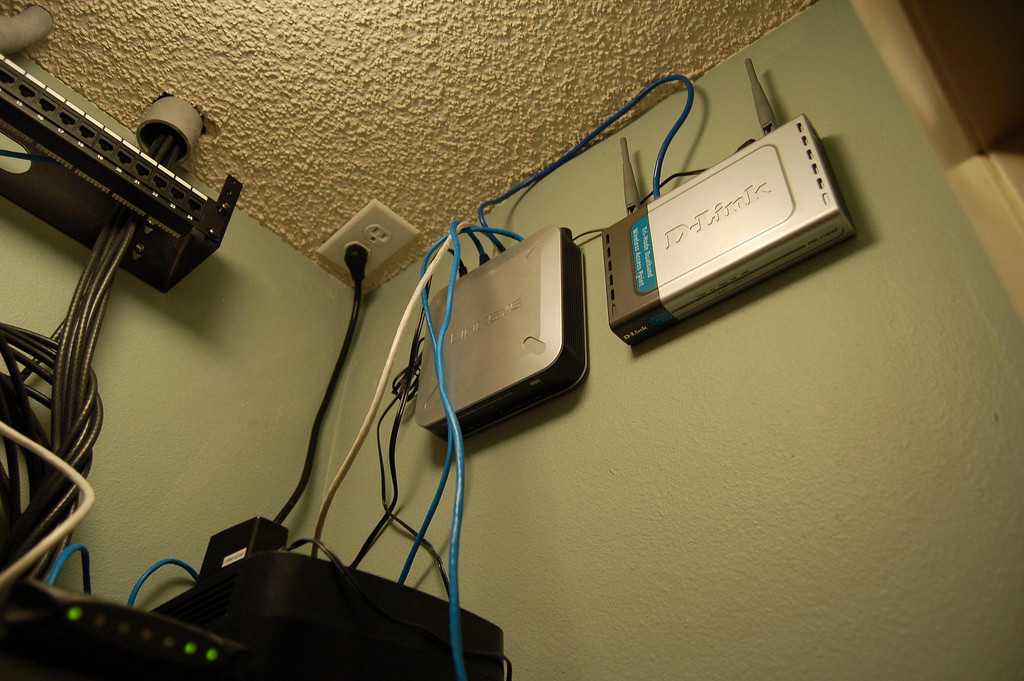
А какова мотивация?
Классическое «А зачем?» с буханками сюда тоже относятся. Буду краток, мы ведь не за этим собрались:
Мне нужен девайс, удовлетворяющий мои потребности
Готовые девайсы на рынке, если не совсем днище — то не проходят по требованиям
В конце концов, это бесценный опыт и моя дипломная работа :3
Ожидая вопрос «А почему просто не использовать смартфон..» Просто? Чтобы сделать банальный TTLfix нужен Magisk, да даже если есть, то что делать с: подключением антенн, RJ45, ресурсом аккумулятора? Даже если оператор позволяет без ухищрений раздавать интернет, то не всегда такие тепличные условия доступны и надеяться только на это глупо.
Сам же роутер для меня удобнее, чем связка телефон+ноутбук или модем+ноутбук.
Надеюсь тема закрыта, не начавшись и в комментариях ко всем частям будет вестись обсуждение проекта и устройства. Приятного прочтения!
Как зарождалось устройство? И немного о себе
Электроника и околотехника – это мой основные увлечения, хотя я и не являюсь профессионалом и истиной в первой инстанции. Это так, отступление дабы у вас не формировались завышенные ожидания относительно моей компетенции.
Это так, отступление дабы у вас не формировались завышенные ожидания относительно моей компетенции.
Роутерами я увлекаюсь ещё с 16 лет. Лето 2019 года: благодаря лучшему другу Арсению ко мне в руки попадет TL-MR3220 и становится на долгое время основным, первое физическое знакомство с OpenWRT.
Естественно не просто так) Роутер полукирпич, на фото жесть по его поднятиюСнова лето, 2020 год: скилы повышаются. На этот раз расширение памяти через USB, знакомство с реализацией сетевой загрузки на OWRT и статья в локальный паблик про это дело.
Очень интересная и несправедливо забытая технология среди обычных гиковВторой курс, весна 2021: в качестве дипломной работы и задачки «just for fun», я сажусь делать свой роутер.
«Почему именно роутер?» У меня эпизодически имеется необходимость в использовании портативного роутера, к примеру, при выездах на море/в гости в родную деревню. Да и это просто круто, особенно учитывая, что большая часть группы, как окажется, втупую скопипастит воду из интернета к себе в дипломы, а ты действительно что-то сделаешь руками.
Летом 2021 для этого я использовал данный сетап:
Raspberry Pi 3 Model B Rev 1.2 + Ugreen 10000 мАч + Huawei e3372-153Всё бы хорошо, но это отдельные девайсы, которые мало того, что мне нужны по отдельности, так ещё не являются монолитным устройством.
Дорогу в деревню на электричке (порядка ~5ч) сетап переживает отлично, при установке на месте появляются сложности:
Сетап закреплённый на уровне крыш и направленный до ближайшей БСПроблема 1. Всё это дело питается от телефонной зарядки которая находится на чердаке. А в свою очередь, к ней на чердак тянется «переноска» c 220V и это крайне неудобно. Ещё в процессе руфинга чердака становится понятно, что PoE в роутере нужен обязательно.
Да я слышал про PoE hat, но это слишком простой путь. Поэтому жду фитбек от тех, кто пользовался PoE на малине.
Кейс из PLA после дня под палящим кубанским солнцемПроблема 2. Крепление роутерной части на крыше, если конструкция для этого не проектировалась – крайне гиблая затея.
Проблема решается просто. Либо делаем нормальный корпус, либо покупаем антенну и прячем роутерную часть в доме.
Лето 2022, Antex Petra BB MIMO 2*2 + собственный роутерАнализируем рынок
Прежде чем ваять что-то своё, неплохо бы ознакомиться с готовыми устройствами. Как минимум чтобы своровать идей вдохновиться и понять во что мы вляпались – Это я понял уже только после создания своего роутера, это первая ошибка. Я хоть и вдохновлялся одним из девайсов, который будет описан ниже, но этого недостаточно. На мой взгляд, балом автономных роутеров потребительского сегмента, на данный момент правят ZTE и Huawei. Если абстрагироваться от названий, которые дают операторы сотовой связи, то внутри это всё те же вышеописанные роутеры.
Кроме моделей от именитых брендов, рынок роутеров и модемов наводнили китайские подделки и поделки. Не знаю, зачем и почему, но их отличительной чертой является логотип, который китайцы не стесняются лепить, как и на свои поделки, так и на подделки.
Не знаю, зачем и почему, но их отличительной чертой является логотип, который китайцы не стесняются лепить, как и на свои поделки, так и на подделки.
Если стесняются лепить логотип на страницу устройства, то залепят в веб:
Были подобные во владении? — опишите свой опыт, будет интересно почитать.Возвращаясь к теме, давайте отберём 2 интересных на мой взгляд роутера и разберём каждый, что называется «по косточкам». Предвидя возможный вопрос: «А почему именно 2, их же вон сколько всяких разных!» — позвольте снова немного отойти и ввести в курс дела, ибо информация довольно нетипичная для Хабра.
Так уж сложилось, что автономно-портативные роутеры базируются на двух вариациях чипсетов – относительно открытые и поддающиеся переходу на свободные прошивки, и закрытые, модификации ПО для которых долго и скрупулёзно создаются в ходе реверс-инжиниринга. Для конечного пользователя это практически ничего не меняет (за исключением ограниченности возможных модификаций), но вот для разработчика собственного устройства, чипсет – это первая отправная точка.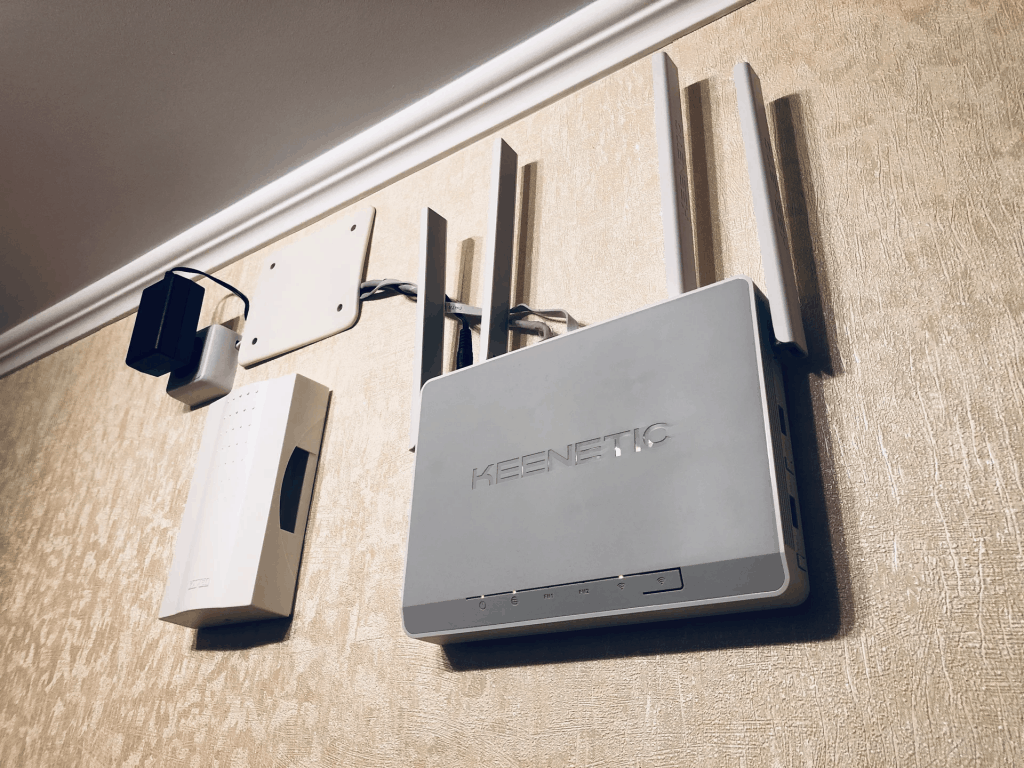
Ниже представлена сводная таблица, составленная в процессе анализа рынка, располагайтесь удобнее, наливайте чай и анализируйте вместе со мной :3
Ссылка на таблицу в кликабельном виде – в источникахОбозначим тезисы после взгляда на таблицу:
Форм-фактор «роутеров повербанков» с возможностью подключения внешнего USB LTE модема, не особо прижился среди пользователей, их вытеснили роутеры с встроенным модемом и слотом под SIM – это видно, как из доступности, так и из годов выпуска SoC, которые обычно коррелируют с годами производства девайсов.
Все модемные SoC базируются на ARM – повод задуматься о энергоэффективности MIPS роутеров.*
Модемные SoC сложны для разработки и подходят для крупных партий устройств – на все описанные безмодемные SoC имеется техническая документация, не обложенная NDA (либо обложенная когда-то, но ныне слитая в сеть)
*UPD: По крайней мере на чипсетах 2010-2016 годов, что с энергоэффективностью свежих SoC — мне пока не известно.
С форм-фактором относительно всё понятно, пользователи обленились и перестали собирать свои сетапы роутер+USB LTE модем, ведь на рынке появились удобные, умещающиеся в среднюю по размеру ладонь, роутеры со встроенным модемом.
Но вот c модемными SoC не всё так однозначно, c одной стороны удобство для разработчиков, когда практически на одном чипе располагается модемо-вычислительная часть, но это одновременно и сложность ведь требуется подробная документация, а без полноценного партнёрства и/или без лицензии её получить нереально. Помимо этого сложности с ПО – в мейнлайн ветке Linux вы не найдёте поддержки модемов серии MDM, кроме одного единственного MDM9615, а следовательно и кастомных прошивках аля OpenWRT и прочих – тоже. Это же подтверждается тем что, выложенные в сеть исходники ПО базируются на версиях ядра 3.x.x.
«Отлично, а что с автономными роутерами на относительно открытых чипсетах?» – по сути, те же роутеры что и их большие собратья. Если открыть даташит на один из указанных в таблице чипсетов, то это быстро станет понятно. Соответственно программная поддержка есть, в отличии от роутеров на модемных чипсетах.
Соответственно программная поддержка есть, в отличии от роутеров на модемных чипсетах.
Итак, после того как все точки над Ё расставлены, можно наконец ознакомиться с готовыми девайсами, которые лично мне приглянулись:
Huawei E5770
SoC — HiSilicon692 | 2 ядра ARMv7 + одно Cortex-M3
128 Mb ROM & 128Mb RAM
LTE Cat.4 B7/B3/B20/B38
WiFi 2.4Gz b/g/n + Ethernet
OLED экранчик 128×128
Аккумулятор 5200mAh — 2x 18650
MicroUSB хост/зарядка + USB A для зарядки внешних устройств
Модифицированное ПО на основе сток прошивки + возможность установить Entware
Претендент, которым я и вдохновлялся, идеальный, за исключением двух моментов:
Беды с ПО – древняя версия ядра + софта и библиотек, соответственно уязвимость на уязвимости. Ситуацию разбавляет возможность накатить Entware (благо места на флеше зачастую вагон), но это не панацея.

Один порт Ethernet – даже находясь вне дома у меня была потребность сразу в двух портах, к тому же, скорее всего по-человечески нельзя менять его назначение «на лету».
Ross&Moor PB-X5
SoC — AR9331 | одно ядро MIPS24Kc
8Mb ROM & 64Mb RAM
WiFi 2.4Gz b/g/n + Ethernet
Аккумулятор 5200mAh — 2x 18650
2 USB A хост/зарядка + MicroUSB зарядка
ПО: U-boot + OpenWRT
Претендент из разряда «допили сам», внутри прикольная этажерка из двух плат с простенькой схемотехникой, но не всё так радужно:
Роутеру требуется LTE модем, а это значит либо торчащий из корпуса неудобный свисток, либо создание корпуса с нуля и включение модема внутрь.
Довольно хилый и жрущий процессор
По-прежнему один порт Ethernet, но по крайней мере он конфигурируется, как угодно.
После анализа готовых устройств, думаю есть смысл описать полный список «хотелок», составить своеобразное ТЗ, дабы было от чего отталкиваться:
2 порта Ethernet, WiFi
Достаточно ёмкий аккумулятор дабы устройство могло жить 4+ часа
Открытое ПО
Поддержка PoE
Ну и до кучи, мониторинг по всем линиям питания
На последние 2 пункта меня вдохновили роутеры от небезызвестной Mikrotik. C PoE думаю все знакомы, очень удобная технология, упрощающая жизнь и сокращающая провода.
C PoE думаю все знакомы, очень удобная технология, упрощающая жизнь и сокращающая провода.
Мониторинг же имеется в некоторых продвинутых моделях Mikrotik и позволяет мониторить вот это поворот жизненные показатели роутера. Для меня это скорее дополнительная задачка, которую интересно реализовать.
Конечно же можно было использовать готовый девайс. Да и если бы не мой нездоровый интерес к роутерам, то скорее всего я бы так и поступил. Но поскольку это скучный вариант, то давайте уже наконец приступить к подбору SoC и знакомиться со схемой. А то заканчивается шестая страница текста, а роутера ещё «в проекте» нет!
SoC
Любая схема электронно-технического устройства начинается с подбора мозга системы, будь это МК, SoC или FPGA. Честно признаться я особо и не помню, как мой выбор с ходу пал на старый добрый MT76x8. В следующий раз постараюсь исправиться и как минимум записать :3 К слову, это вторая ошибка. Из-за безалаберного выбора SoC были пойманы некоторые грабли, но об этом позже. .
.
И может работать в двух режимах, так называемые «IoT Device Mode» и «IoT Gateway Mode», как их именует Mediatek. Первый режим направлен на работу с внешней периферией (EMMC/SD-XC/etc.) посредством 16 контактов GPIO. А второй использует эти же 16 линий в качестве дополнительных 4 портов Ethernet и как понятно, это нужно обычно в роутерах. Первый же режим предназначен для всякого IoT, на ум сразу приходит Onion Omega2, Лёше привет), в которой используется именно этот процессор. Наверно не каждый, кто держал в руках «луковицу», догадывался что она может быть ещё и роутером с 5 портами.
С процессором почти разобрались. Остаётся определиться с типом монтажа на плату.
Есть синяя и красные таблетки два варианта:
Казалось бы, там и там устанавливается процессор, но есть один нюанс.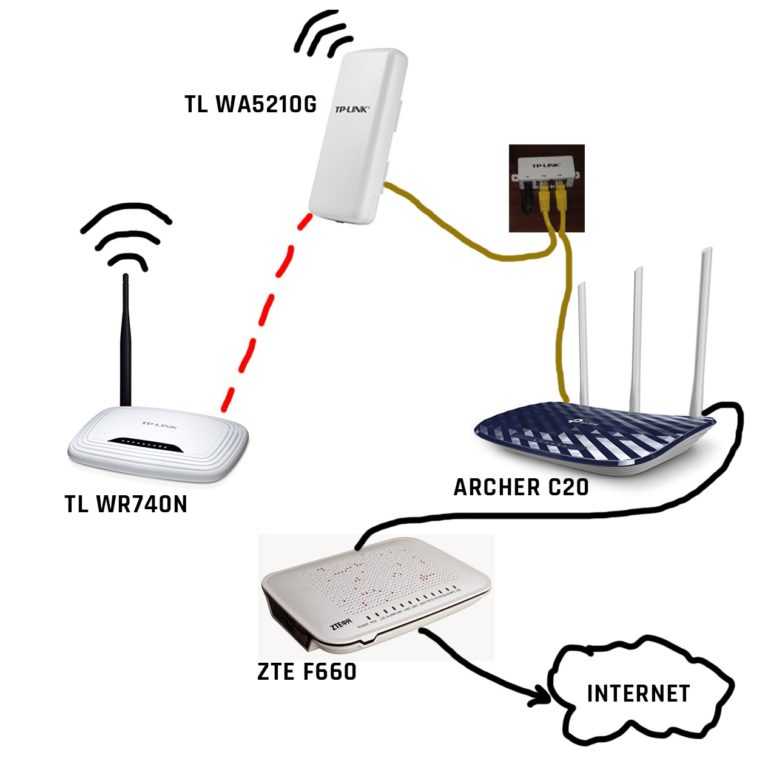
Гусары молчать! В случае с непосредственной запайкой процессора на плату, увеличивается сложность платы и плотность монтажа, на этапе её трассировки (разводка под RAM, обвязка радиочасти и вот это всё).
В случае с модулем, за нас, так сказать «подумали» и все усилия сводятся только к выбору и установке того или иного модуля на плату. А поскольку MT76x8 распространяются только в DR-QFN корпусах и на момент сборки платы, QFN я буду паять первый раз в жизни – то выбор очевиден.
Использование процессорных модулей поверхностного монтажа — довольно распространено и вполне нормально, особенно в мелкосерийных «взрослых» устройствах. В пример можно привести тык и тык. Поэтому не считаю зазорным использовать данный вариант.
Выбор модулей поверхностного монтажа не такой уж большой: либо «попсовый» и относительно известный модуль от Onion – Omega2s. Либо менее известный модуль HLK-76×8 от китайцев из Hi-Link – многим электронщикам эта фирма знакома своими преобразователями питания. Также есть клоны модулей HLK, но ввиду отсутствия информации по ним – этот вариант отбросим. Модули настолько похожи по количеству GPIO, что проще описать каких GPIO нету на каждом из модулей:
Также есть клоны модулей HLK, но ввиду отсутствия информации по ним – этот вариант отбросим. Модули настолько похожи по количеству GPIO, что проще описать каких GPIO нету на каждом из модулей:
Поскольку один из моих знакомых собирал отладочную плату на модуле Omega2s, то я решил, что? — Правильно! Пойти по противоположному пути и использовать модуль от Hi-Link. Отличия я показал, поэтому переходим к финальной части статьи.
Схемотехника
Не буду тянуть Хабр за НЛО, поэтому сразу покажу схемуЗнакомьтесь, перед вами первая версия схемы роутера и она была значительно переработана по части питания, но без косяков не обошлось….
Сейчас я в поисках другой среды разработки или Хабр посоветуй ECADКак можно было заметить, проект делался в EasyEDA – бесплатной онлайн ECAD системе, местами кривенькая и косая, но я считаю это расплатой за удобное использование из любого браузера. После создания первой версии отладочной платы появилось желание освоить что-то менее кривое, поэтому вот небольшой список критерий:
Не обязательно онлайн
Кроссплатформенная
Интеграция с поставщиками компонентов
С бесплатной лицензией (аля лицензия для хоббистов у Fusion360.
 Классическое йо-хо-хо тоже вариант, но осуждаю)
Классическое йо-хо-хо тоже вариант, но осуждаю)Чтобы трассировка дифпар не вызывала боль ниже пояса
И главное: чтобы ECAD была принята на рынке труда среди вакансий Embedded работодателей. Что под этим подразумевается? Я эпизодически просматриваю вакансии Embedded разработчиков и там встречаются критерии аля «умение разрабатывать в %ECAD_NAME%». Было бы довольно неплохо, если предложенная вами ECAD подходила хотя бы под несколько описанных выше критерий.
Если вы можете посоветовать что-то почти новичку – Welcome в комменты и заранее спасибо)
Конечно же, о выборе за меня и речи не идёт, у меня есть свои размышления на эту тему, но хотелось бы услышать мнения более компетентных людей..
Прежде чем продолжить, давайте сразу уточню один момент – Я не привык изобретать велосипеды, написал человек делающий свой роутер поэтому бОльшая часть схемы основывается на референсах и схемах устройств которые уже имеются на рынке. Как по мне, эта практика имеет право на жизнь, поскольку в таком случае некоторые риски сводятся на нет, хоть и не полностью.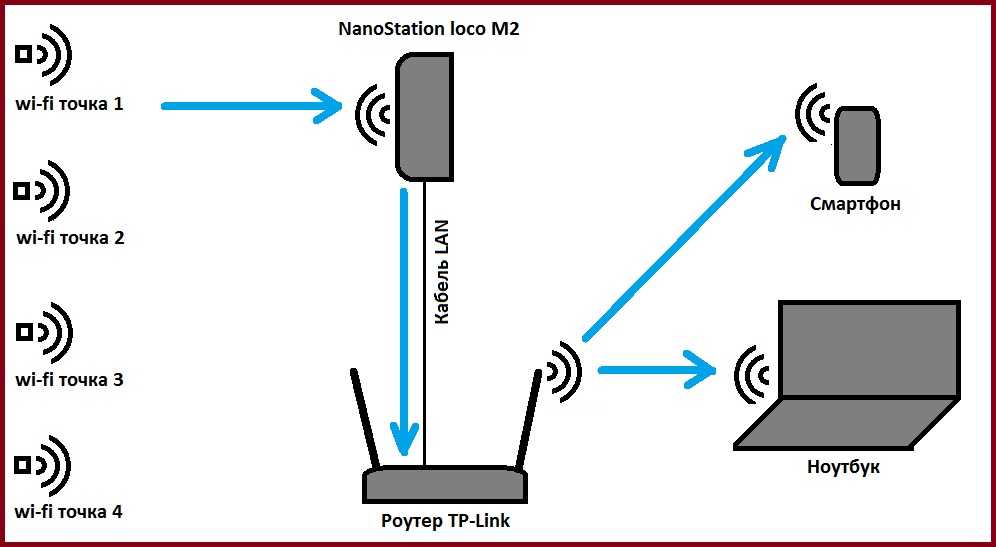 Да и будем откровенны, довольно не всегда разработчикам приходится придумывать что-то с нуля, зачастую части схем базируются на референсах описанных в даташитах и апноутах. Поэтому в источниках, помимо непосредственно материалов, на которые я ссылался, вы также найдёте и референсы схем.
Да и будем откровенны, довольно не всегда разработчикам приходится придумывать что-то с нуля, зачастую части схем базируются на референсах описанных в даташитах и апноутах. Поэтому в источниках, помимо непосредственно материалов, на которые я ссылался, вы также найдёте и референсы схем.
Продолжаем, поскольку я использовал блочное разделение частей схемы – давайте поблочно смотреть что и почему изменилось, а затем плавно перейдём к общему обзору схемы:
Преобразователи питания и зарядка для Li-Ion
Наглядная демонстрация того, как одна микросхема может заменить сразу несколькоКак и в большинстве поделок, что можно найти в интернете – в первой версии зарядка базировалась на классической TP4056. Была срисована схемка зарядно-защитного модуля на её базе и без каких-либо проблем интегрирована в общую схему.
Однако после того как была составлена первая версия схемы и начата трассировка платы на её основе, мне на глаза попадается статья: Препарируем дельфина: что внутри у Flipper Zero. И там я замечаю крайне интересный контроллер заряда с I2C и кучей наворотов – BQ25896. Быстро принимается решение миграции на данную микросхему. Попутно выкидывается преобразователь на 5V FP6291, поскольку у bq’шки уже имеется мощный преобразователь, заточенный под OTG, но это не мешает его использовать и в своих целях (с оговоркой на некоторые нюансы).
И там я замечаю крайне интересный контроллер заряда с I2C и кучей наворотов – BQ25896. Быстро принимается решение миграции на данную микросхему. Попутно выкидывается преобразователь на 5V FP6291, поскольку у bq’шки уже имеется мощный преобразователь, заточенный под OTG, но это не мешает его использовать и в своих целях (с оговоркой на некоторые нюансы).
Между тем схема преобразователя 3.3v не потерпела изменений – и это третья ошибка. В референсной схеме на модуль расширения Omega2 Pro, преобразователь AP3417 подключается к ветке 5V и работает сугубо на понижение. А что сделал я? – Правильно! Подключил к выходу SYS контроллера, а это по сути выход батареи с характерными уровнями напряжения. Когда ошибка вскрылась, было поздно и платы уже ехали. Были надежды, что установка SYS_MIN у bq’шки хоть как-то поможет, но нет – разница напряжений недостаточная для эффективной работы преобразователя 3.3v…..
Порты Ethernet и реализация PoE
Как ни странно, но тут было допущено сразу несколько недочётов, если не сказать ошибок:
Как вам прайс 3 бакса за разъём?Естественно цена не взята китайцами с потолка и обусловлена следующим:
Самое дорогое – поддержка PoE 802.
 3af. Хотя, казалось бы, объединили несколько пар в разъёме и завели их на диодный мост, а оттуда на выводы
3af. Хотя, казалось бы, объединили несколько пар в разъёме и завели их на диодный мост, а оттуда на выводыВстроенные трансформаторы
Стандартные светодиоды в порту
Всё это возможно реализовать самому и вышло бы дешевле. Но некому вернуться в прошлое и дать мне по шапке за мою лень)
PoE реализован как опциональная фича, как это сделано в той же малине с PoE hat. Схема работы этого чуда следующая:
PoE естественно пассивный и вангую что даже на половину не попадает под стандарт, держите это в головеУвы, ввиду некоторых обстоятельств, мне до сих пор так и не удалось проверить работу PoE, хотя на бумаге худо-бедно работать должно.
Что касается светодиодов – видимо не зря практически все производители сетевых железок на MTK, используют по одному светодиоду на порт. «Почему?» – С этим вопросом вынужден оставить вас, до выхода статьи про ПО собственного роутера. Вы ведь не хотите спойлеров?) Просто оставим пометочку, что лучше использовать по одному светодиоду на порт и не выделываться.
АЦП
Изначально была идея – использовать отдельные микросхемы, аля MCP3021 как в схеме Omega2Pro. Но затея разводить по отдельному участку с АЦП для каждой ветки питания, как-то не вдохновляла.
Поэтому мой выбор достаточно быстро пал на INA3221. Трёхканальный АЦП от Ti измеряющий напряжение, ток и мощность в одном флаконе.
«Почему именно она?» – Всё просто, данная микросхема используется в видеокартах Nvidia GTX 9XX/10XX серий и её в случае чего, можно легко найти в донорах, если под рукой такие имеются. Я не занимаюсь ремонтом карт, однако на момент создания дипломной – у меня была возможность использовать запасы доноров, спасибо мастеру нашей группы)
А вот собственно схема и трассированный блок АЦП. Схема не потерпела изменений, кроме косметических и в ней не было найдено ошибок, красотаПо софтовой работе с АЦП будет рассказано в следующих частях. Здесь по схемотехнике, отмечу только два момента.
Первый, касательно трассировки измерительных шунтов – они подключаются так называемым соединением Кельвина:
Такое подключение нужно для уменьшения погрешности измерения, которое может быть вызвано сопротивлением дорожек и выводов резистораВторой, это работа PoE – она будет ограничена максимум 26 вольтами, ибо именно столько может измерять конкретный АЦП.
Отладочные блоки
Следующая интересная часть схемы – встроенный преобразователь USB<->UART. «Зачем он на плате?» — Конечно же для «аппаратной» консоли Uboot и Linux! Да и поскольку первая версия платы в любом случае будет отладочная, то на ней обязаны существовать подобные блоки.
Внимательные на месте? Сможете найти ошибку в обоих схемах связанную с линями данных UART?)Микросхемы были заменены, лишь из-за проблем с логистикой, дешевле и проще оказалось дербанить красные модули с Aliexpress.
Когда не нашёл 34-x пинового разъёма. (Схема перевёрнута для удобства)Можно сказать, классическая гребёнка GPIO. На неё выведена большая часть контактов модуля, хотя и не все – из-за возможной сложности с трассировкой, не были продублированы и оставлены за бортом пины MDI0 и MDI4.
Но вот в случае с MDI4 были оставлены «нулевые» резисторные сборки, дабы была возможность отключать интерфейсную часть от разъёма в случае использования альтернативного «IoT Device» режима пинов.
Олды возможно заметили, но распиновка разъёма была составлена таким образом, чтобы подходить по числу контактов, к стандартному 34-x пиновому IDC шлефу от FDD.
Референсом идеи послужили подобные 40 пиновые шлейфы для Raspberry PiОчень удачно получилось дублировать линии питания и земли, одновременно устранив проблему таких шлейфов – низкую нагрузочную способность на один провод + попасть в нужное число контактов.
Конечно же подразумевается, что «релизной» версии платы эти блоки применяться не будут, из-за них увеличивается как стоимость, так и сложность с размерами платы.
Нововведения
Не обошлось и без нововведений – на дифпары USB и Ethernet вместо отдельных диодов были добавлены ESD сборки BV-SRV05-4, защищающие от статики напряжением в 15KV при пробое через воздух и порядка 10KV при непосредственном контакте с линиями интерфейсов. Помимо супрессоров, на линии USB были добавлены синфазные дроссели в корпусе 1206.
Лично я считаю это хорошим тоном при создании собственных устройств, хотя может кто-то сочтёт это лишней мерой, поскольку делается «для себя». Однако в массовой качественной электронике, это стало стандартом де-факто и должно применяться повсеместно. Поскольку для меня, как для энтузиаста самоучки это отдельный «тёмный лес», могу лишь поделиться довольно подробной статьёй на эту тему и своей реализацией, а компетентные люди оценят правильность моих действий:
Однако в массовой качественной электронике, это стало стандартом де-факто и должно применяться повсеместно. Поскольку для меня, как для энтузиаста самоучки это отдельный «тёмный лес», могу лишь поделиться довольно подробной статьёй на эту тему и своей реализацией, а компетентные люди оценят правильность моих действий:
Ещё в качестве эксперимента решил попробовать использовать резисторные сборки, вместо отдельных резисторов для ограничения тока светодиодов. Всегда было интересно попробовать как оно паяется, обязательно затронем это, но это уже в следующей статье про сборку платы.
Ну и под конец – оставлю вас вместе с текущей версией схемыИтоги первой части
Ни разу не пожалел, что начал данный проект, хотя и признаться честно – одному идти сложнее. Даже из 1/5 от моей истории проекта, есть что почерпнуть и есть за что поругать.
Это мой первый опыт публикации на Хабре, ранее были только локальные паблики и форумы, поэтому – буду рад услышать любую адекватную критику по поводу самого материала, его подачи и статьи в целом. Спасибо что уделили время, увидимся в следующих частях (если меня не закидают тапками :3)!
Спасибо что уделили время, увидимся в следующих частях (если меня не закидают тапками :3)!
Следующие части: [2], [3],[4]
Отдельные благодарности 💙:
@zhovner и команде @flipperdevices – за мотивацию и историю успешного успеха
@ClusterM – за мотивацию и контент
@ValdikSS – за вклад в сцену изучения сетевого стафа от Huawei
@vvzvlad – за отличный технический разбор Flipper’a
Администрации wi-cat.ru – за потрясающую роутерную wiki
ИсточникиE5770 4pda
Ross&Moor PB-X5 4pda
Сводная таблица различных автономных роутеров
DIY-одноплатник или OrangePi на минималках
Подделка e3372
Информация по SoC Balong
Немного про шунты
И ещё немного про шунты
Про ESD защиту
Схема на Omega2 Pro
Схема на Flipper Zero
В AdminVPS аренда виртуального сервера в Москве — лучшего качества и низким ценам!
Ручные инструменты с электроприводом — Фрезерные станки : Ответы по охране труда
Ответы по охране труда Информационные бюллетени
Легко читаемые информационные бюллетени с вопросами и ответами, охватывающие широкий спектр тем по охране труда и технике безопасности на рабочем месте, от опасностей до заболеваний, эргономики и продвижения на рабочем месте.
Загрузите бесплатное приложение OSH Answers
Поиск по всем информационным бюллетеням:
Поиск
Введите слово, фразу или задайте вопрос
ПОМОЩЬ
Что нужно сделать, прежде чем начать резку с помощью фрезера?
- Носите защитные очки или защитные очки либо защитную маску (с защитными очками или очками) и соответствующие средства защиты органов слуха.
- Перед выполнением каких-либо настроек или изменением битов отключите питание. Внимательно осмотрите биты перед установкой
- Убедитесь, что бита надежно закреплена в патроне, а основание затянуто.
- Поместите основание фрезера на заготовку, шаблон или направляющую. Перед включением двигателя убедитесь, что бита может свободно вращаться.
- Безопасный запас. Никогда не полагайтесь на себя или другого человека, чтобы поддержать или удержать материал.
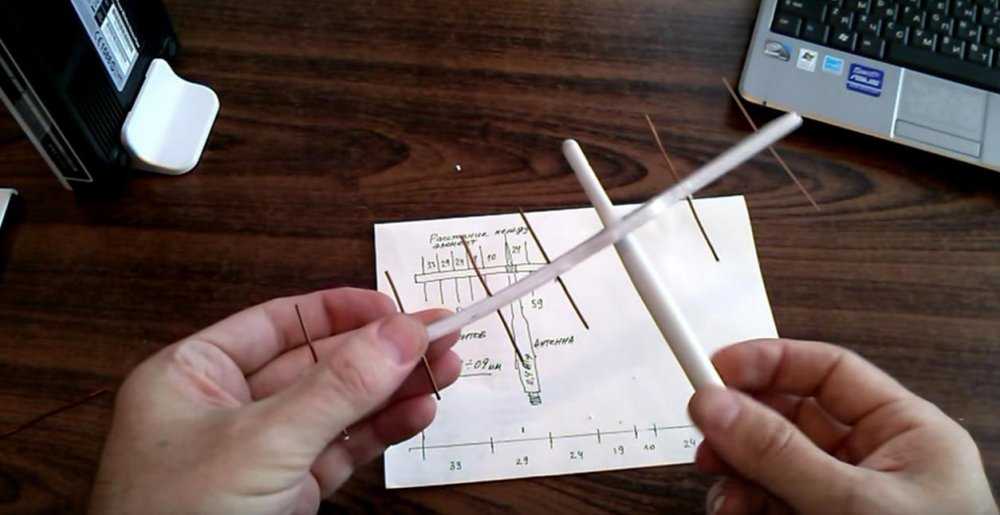 Внезапный крутящий момент или отдача от фрезера могут привести к повреждению и травме.
Внезапный крутящий момент или отдача от фрезера могут привести к повреждению и травме. - Перед использованием фрезера тщательно проверьте наличие скоб, гвоздей, шурупов и других посторонних предметов.
- Не допускайте попадания шнуров в зону резания.
Что нужно сделать, чтобы безопасно работать с роутером?
- Всегда держите обе руки за рукоятки фрезера, пока двигатель не остановится. Не кладите фрезер до тех пор, пока открытая фреза не перестанет вращаться.
- Не переусердствуйте. Держите правильную опору и баланс.
- При внутренней фрезеровке запустите двигатель фрезой над ложей. Когда маршрутизатор достигнет полной мощности, опустите бит на требуемую глубину.
- При фрезеровании внешних краев направляйте фрезер против часовой стрелки вокруг заготовки.
- При фрезеровании фасок, молдингов и других кромочных работ убедитесь, что фреза касается заготовки слева от начальной точки и направлена в правильном направлении резания.

- Подавайте фрезу в материал с устойчивой контролируемой скоростью.
- При работе с хвойной древесиной иногда можно перемещать фрезер с максимальной скоростью.
- При работе с твердой, сучковатой и искривленной древесиной или более крупными фрезами резка может быть очень медленной.
- Звук двигателя может указывать на безопасную скорость резки. Когда фрезер подается в материал слишком медленно, мотор издает пронзительный визг. Когда маршрутизатор нажимается слишком сильно, двигатель издает низкий рычащий звук.
- Чтобы определить глубину резания и количество проходов, проверьте фрезер на обрезках пиломатериалов, как в работе.
Если фрезер подключен к фрезерному столу, дополнительные указания см. в разделе Деревообрабатывающие станки — формовочные станки.
Общие советы по электробезопасности см. в документе Ручные инструменты с электроприводом. Основные правила техники безопасности при работе с электрическими инструментами.
в документе Ручные инструменты с электроприводом. Основные правила техники безопасности при работе с электрическими инструментами.
Последний раз документ обновлялся 20 декабря 2013 г.
Актуальность документа подтверждена 15 августа 2019 г.
Добавьте значок на свой веб-сайт или в интранет, чтобы ваши сотрудники могли быстро найти ответы на свои вопросы по охране труда и технике безопасности.
Что нового
Ознакомьтесь с нашим списком «Что нового», чтобы узнать, что было добавлено или изменено.
Нужна дополнительная помощь?
Свяжитесь с нашей информационной линией безопасности
905-572-2981
Бесплатный номер 1-800-668-4284
(в Канаде и США)
Расскажите нам, что вы думаете
Как мы можем сделать наши услуги более полезными для вас? Свяжитесь с нами, чтобы сообщить нам.
Сопутствующие товары и услуги
Вас также могут заинтересовать следующие сопутствующие товары и услуги от CCOHS:
Отказ от ответственности
Несмотря на то, что предпринимаются все усилия для обеспечения точности, актуальности и полноты информации, CCOHS не гарантирует, не гарантирует, не заявляет и не ручается за правильность, точность или актуальность предоставленной информации. CCOHS не несет ответственности за любые убытки, претензии или требования, возникающие прямо или косвенно в результате любого использования или доверия к информации.
© Copyright 1997-2022 Canadian Center for Occupational Health & Safety
Прежде чем уйти, не могли бы вы ответить на семь вопросов о вашем опыте на веб-сайте CCOHS?
Наборы плоскостей маршрутизатора доступны!
23 комментариев / 22 ноября 2022 г. 22 ноября 2022 г.
Мы, наконец, получили ответ от первоначальной группы, которая заявила, что им нужен комплект фрезерных плоскостей, и у нас есть небольшой запас. Если вам нужен комплект, а не сборка с нуля, вы можете приобрести его, нажав на эту кнопку:
Если вам нужен комплект, а не сборка с нуля, вы можете приобрести его, нажав на эту кнопку:
Купите набор фрезерных станков
Помните, однако, что мы предоставили вам все детали, необходимые для изготовления готовых деталей, а также некоторые нестандартные детали, которые вы можете изготовить из дерева и металла.
Тем не менее, мы очень ценим тех из вас, кто поддерживает наш семейный бизнес, совершая покупки. Это помогает нам делать то, что мы делаем!
Хорошо, было немного иронично, когда я объявлял свой ручной фрезерный станок номером «Лучший ручной фрезерный станок в мире, если не считать никого!» , когда мы запустили его для людей, чтобы сделать, но теперь, когда он видел целый год ежедневного использования постоянным пользователем (я), я могу серьезно сказать, что для меня (и многих десятков других на сегодняшний день) он, несомненно, стал так. Чтобы прояснить двусмысленное хвастовство, я рассуждал так: сделать своими руками инструмент такого качества, который был бы равен или превосходил лучшие из лучших, должен был поставить любого столяра на первое место. «Этот ручной фрезер сделал это за меня, и теперь почти три тысячи столяров по всему миру купили наш комплект (и многие другие, вероятно, сделали его с нуля, следуя нашим видео).
«Этот ручной фрезер сделал это за меня, и теперь почти три тысячи столяров по всему миру купили наш комплект (и многие другие, вероятно, сделали его с нуля, следуя нашим видео).
Вспомнил, что больше года назад дорабатывал детали своего прототипа из елового стержня. Прототипы для меня — это не столько прокладывание пути, сколько создание предмета. После дюжины дней формулирования моих идей, а затем и проектирования их в моей голове, создание было таким, как будто я уже сделал дюжину из них. Каждый шаг был определен и отточен до того, как любой инструмент соприкоснется с деревом или сталью, инструмент и карандаш с бумагой. Через час после начала я разрезал стены корпуса шириной в дюйм с помощью мужской пилы и удалил древесину между ними до безупречного уровня 3/8 дюйма в глубину на доске из орехового дерева шириной шесть дюймов. Я был один, и я улыбался. «Сделал это!» Я сказал себе. А затем я сделал еще 15, чтобы убедиться, что те, которые я сделал, работали превосходно.
Я был один, и я улыбался. «Сделал это!» Я сказал себе. А затем я сделал еще 15, чтобы убедиться, что те, которые я сделал, работали превосходно.
В моей окончательной версии для ежедневного использования я использовал массив бука. Я надеюсь, что вы тоже будете делать свои собственные, даже если у вас уже есть коммерческие версии. У нас есть еще несколько ножей на складе, готовых к отправке на этой неделе и в ближайшие неделю или две, прежде чем прибудет следующая партия от нашего специализированного производителя лезвий из Шеффилда. Они проделали для нас поразительную работу, чтобы дать нам именно те спецификации, которые мы хотели. Инструкции по изготовлению можно посмотреть в Интернете с помощью видео, а также в моем блоге с пошаговым руководством по сборке самолета из набора. Вы также можете получить загружаемые PDF-файлы со всеми необходимыми сведениями.
Вы также можете получить загружаемые PDF-файлы со всеми необходимыми сведениями.
Мастер-классы по деревообработке
Следите за техникой Пола и смотрите видеоролики о его проектах на мастер-классах по деревообработке — нашем специализированном сайте для оттачивания ваших навыков.
Канал Пола на YouTube
Подпишитесь на YouTube-канал Пола, чтобы не пропустить его последние видео!
БУДЬТЕ В СООТВЕТСТВИИ С БЛОГОМ ПОЛА
Получайте его еженедельный дайджест прямо на свой почтовый ящик
Подписаться
Common Woodworking
Новичок в деревообработке? Посетите наш дочерний сайт Common Woodworking, чтобы узнать о проектах и методах Пола для начинающих, чтобы развить свои навыки.
Пожертвования
Это положение о небольших пожертвованиях было создано по многочисленным просьбам замечательных людей, выразивших желание поддержать работу Павла, пожертвовать можно здесь.
Пол в социальных сетях
Архивы
Чтобы просмотреть архив со ссылками на сообщения за каждый месяц в прошлом, нажмите здесь.

 Это самый простой вариант, но он подойдет только для тех, у кого дома только один компьютер. А если же вы планируете, подключение других устройств, то этот вариант вам не подойдет.
Это самый простой вариант, но он подойдет только для тех, у кого дома только один компьютер. А если же вы планируете, подключение других устройств, то этот вариант вам не подойдет.